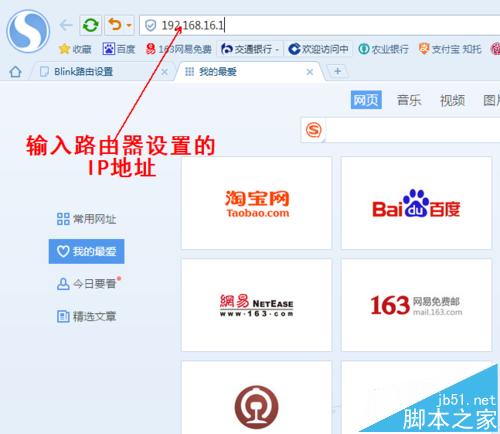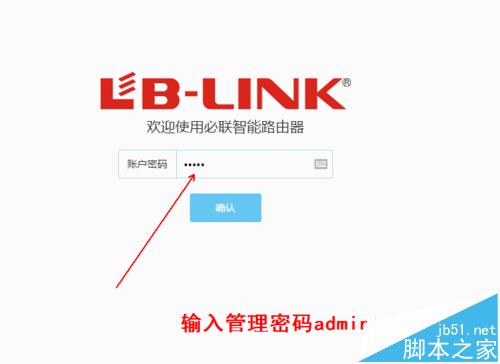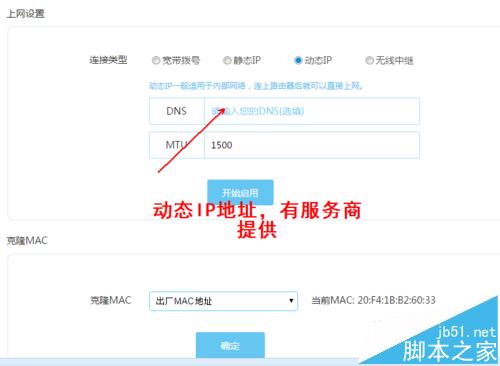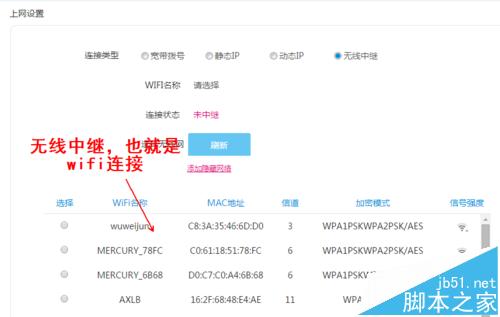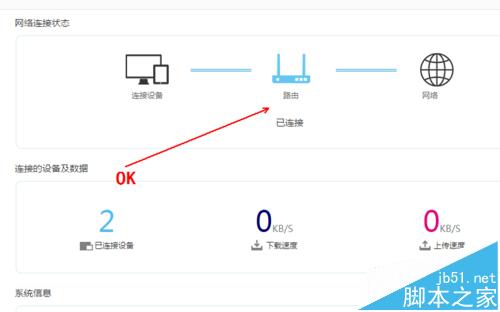详情:
新入手高级路由器BLINK,设置起来很麻烦,或许好多功能你不会用,今天小编教你如何设置BLINK路由器,他有哪几种连接网络的方式;
1、首先输入BLINK路由的IP地址,一般是192.168.16.1,也有可能是192.168.1.1,具体看你的路由器型号,我们在IE或者其他浏览器输入地址,进入管理模式;
2、这时我们进入路由器需要经过密码,一般密码为admin,进入路由器设置界面;
3、首先将动态IP上网方式,这需要输入宽带服务商提供的DNS和MTU,输入后点击开始使用即可;
4、拨号上网方式,这是一种比较传统的上网方式,直接输入宽带服务商提供账号密码进行拨号上网,完成后开始拨号即可;
5、静态IP,也就是申请国家标准IP地址,一般是服务器等,也需要输入IP地址,子网掩码、网关、DNS\MTU等信息,也需要从服务商获取;
6、现在比较常用的就是无线中继,也就是利用别人的WIFI进行转接,和手机WiFi使用方法一样,找到网络,输入密码即可中继;
7、可以分享网络了,同时可以增强WiFi信号
相关推荐:
LB-LINK无线路由器设置界面192.168.16.1进不去怎么办?
LB LINK怎么设置防蹭网? 路由器控制其他上网设备速度的教程
如何使用小米mini路由器设置wifi的ssid隐藏模式 隐藏无线网信号
以上内容由WiFi之家网整理收藏!
原创文章,作者:路由器,如若转载,请注明出处:https://www.224m.com/227952.html